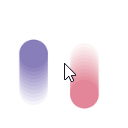先看效果

開始:本例目的,深入學習粒子,了解力場,綜合運用力場。
第一步:建立文字

第二步:選擇Trim_Text_Maya,轉到動力學菜單


第三步:選擇Particls\Emit from Object,進入選項盒,設置如圖


第四步:播放動畫到400幀左右

第五步:選擇粒子,設置初始狀態

第六步:斷開粒子的發射器。(同時隱藏或刪除Surface和Curve物體)

第七步:選擇粒子物體並建立Uniform力場。(設置如圖)


第八步:給Uniform力場做個key動畫,掠過粒子文字

效果應該是這樣

第九步:選擇粒子創建Turbulence力場,設置如圖


第十步:將Turbulence力場放縮移動如圖,設置完成,可以播放動畫了。要感覺粒子的動態不夠真實,可以再加入重力場,引力稍設小一些。

備注:接下來當然是設置粒子形態,大小,生命值等,這裏就不一一羅嗦了;對於渲染,個人喜好,硬件和Software都不錯,硬件要快一點,注意選擇適合的粒子渲染。
————結束————